Engedélyezze vagy megakadályozza, hogy a felhasználók módosítsák a dátumot és az időt a Windows 10 rendszerben
Vegyes Cikkek / / November 28, 2021
Engedélyezze vagy megakadályozza, hogy a felhasználók módosítsák a dátumot és az időt a Windows 10 rendszerben: A felhasználók igényeik szerint testreszabhatják dátumukat és idejüket, de előfordulhat, hogy a rendszergazdáknak le kell tiltaniuk ezt a hozzáférést, hogy a felhasználók ne tudják módosítani a dátumot és az időt. Például, ha olyan cégnél dolgozik, amely több ezer számítógéppel rendelkezik, akkor ennek van értelme rendszergazdát, hogy megakadályozza a felhasználókat a dátum és az idő módosításában, a biztonsági problémák elkerülése érdekében.
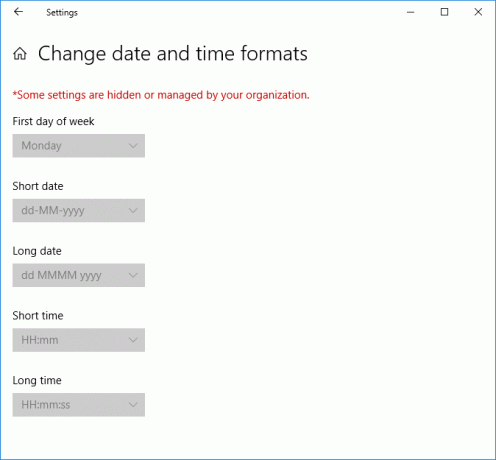
Most már alapértelmezés szerint minden rendszergazda módosíthatja a dátumot és az időt a Windows 10 rendszerben, míg a normál felhasználók nem rendelkeznek ezekkel a jogosultságokkal. Általában a fenti beállítások jól működnek, de bizonyos esetekben korlátoznia kell a dátum és idő jogosultságait egy adott rendszergazdai fiókra. Tehát időveszteség nélkül nézzük meg, hogyan lehet engedélyezni vagy megakadályozni, hogy a felhasználók módosítsák a dátumot és az időt a Windows 10 rendszerben az alábbi útmutató segítségével.
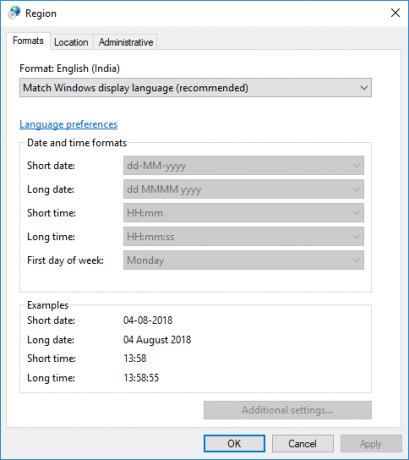
Tartalom
- Engedélyezze vagy megakadályozza, hogy a felhasználók módosítsák a dátumot és az időt a Windows 10 rendszerben
- 1. módszer: Engedélyezze vagy megakadályozza, hogy a felhasználók módosítsák a dátumot és az időt a Rendszerleíróadatbázis-szerkesztőben
- 2. módszer: Engedélyezze vagy megakadályozza, hogy a felhasználók módosítsák a dátumot és az időt a helyi csoportházirend-szerkesztőben
Engedélyezze vagy megakadályozza, hogy a felhasználók módosítsák a dátumot és az időt a Windows 10 rendszerben
Menj biztosra, hogy hozzon létre egy visszaállítási pontot hátha valami elromlik.
1. módszer: Engedélyezze vagy megakadályozza, hogy a felhasználók módosítsák a dátumot és az időt a Rendszerleíróadatbázis-szerkesztőben
1. Nyomja meg a Windows Key + R billentyűkombinációt, majd írja be regedit és a megnyitáshoz nyomja meg az Enter billentyűt Rendszerleíróadatbázis-szerkesztő.

2. Navigáljon a következő beállításkulcshoz:
HKEY_CURRENT_USER\Software\Policies\Microsoft\Control Panel\International
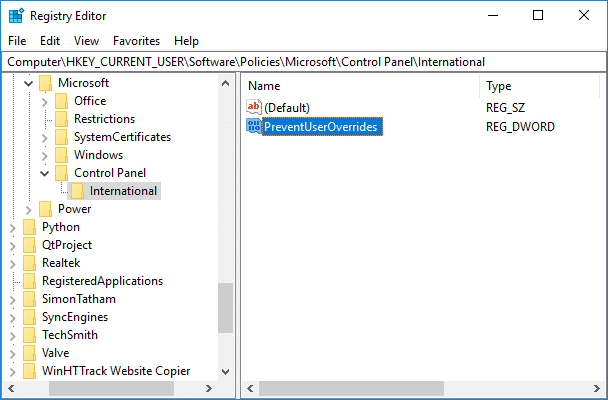
Jegyzet: Ha nem találja a Vezérlőpultot és a Nemzetközi mappát, akkor kattintson a jobb gombbal a Microsoft elemre majd válassza ki Új > Kulcs. Nevezze el ezt a kulcsot: Kezelőpanel majd hasonló módon kattintson a jobb gombbal a Vezérlőpultra, és válassza ki Új > Kulcs majd nevezze el ezt a kulcsot Nemzetközi.
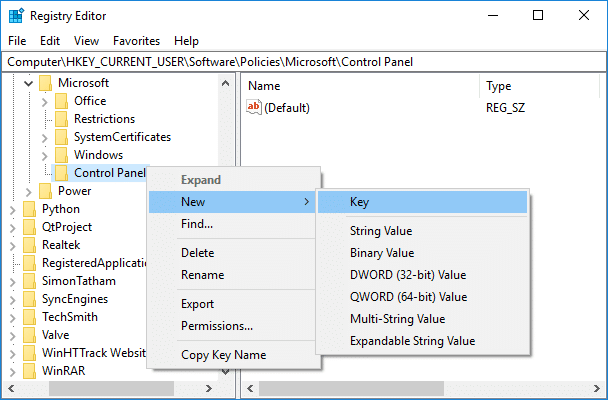
3. Most kattintson jobb gombbal a Nemzetközi elemre, majd válassza ki Új > DWORD (32 bites) érték.
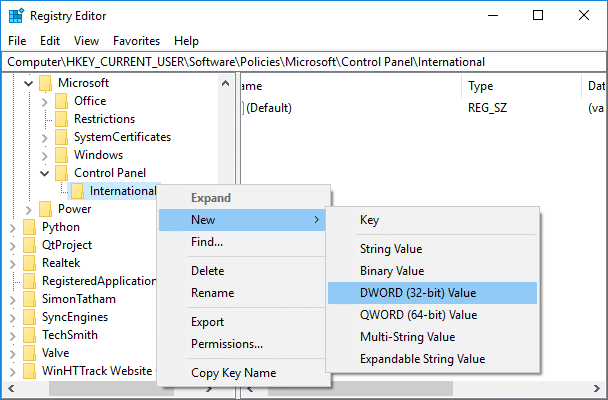
4. Nevezze el az újonnan létrehozott terméket DWORD mint PreventUserOverrides majd kattintson rá duplán, és ennek megfelelően változtassa meg az értékét:
0=Engedélyezés (A felhasználók módosíthatják a dátumot és az időt)
1=Letiltás (Megakadályozza, hogy a felhasználók módosítsák a dátumot és az időt)
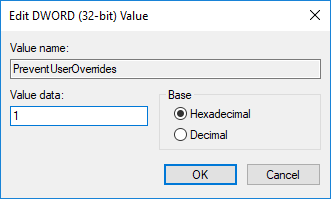
5. Hasonlóképpen kövesse ugyanezt az eljárást a következő helyen belül:
HKEY_LOCAL_MACHINE\SOFTWARE\Policies\Microsoft\Control Panel\International

6. Ha végzett, zárjon be mindent, és indítsa újra a számítógépet a módosítások mentéséhez.
2. módszer: Engedélyezze vagy megakadályozza, hogy a felhasználók módosítsák a dátumot és az időt a helyi csoportházirend-szerkesztőben
Jegyzet: A Helyi csoportházirend-szerkesztő nem érhető el a Windows 10 Home kiadás felhasználói számára, így ez a módszer csak a Pro, Education és Enterprise kiadás felhasználói számára használható.
1. Nyomja meg a Windows Key + R billentyűkombinációt, majd írja be gpedit.msc és nyomja meg az Entert.

2. Most keresse meg a következő beállításkulcsot:
Számítógép konfigurációja > Felügyeleti sablonok > Rendszer > Területi szolgáltatások
3. Ügyeljen arra, hogy válassza ki Helyi szolgáltatások majd a jobb oldali ablaktáblában kattintson duplán A nyelvi beállítások felhasználói felülbírálásának letiltása irányelv.
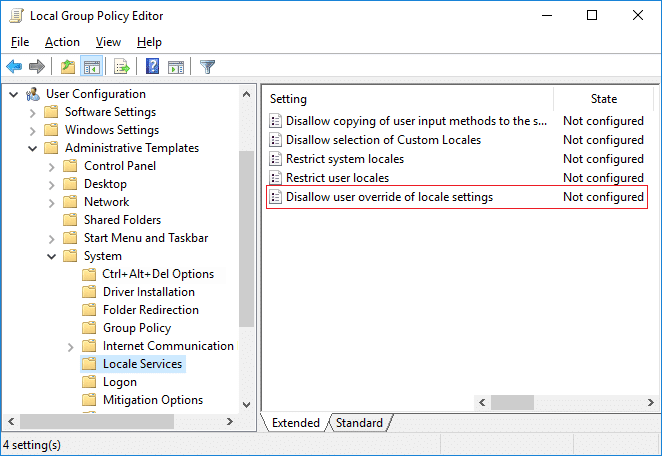
4. Módosítsa a házirend beállításait igényei szerint:
A dátum- és időformátum módosításának engedélyezése minden felhasználó számára: Válassza a Nincs konfigurálva vagy a Letiltva lehetőségetA dátum- és időformátumok módosításának letiltása minden felhasználónál: Válassza az Engedélyezve lehetőséget

5. Miután bejelölte a megfelelő négyzetet, kattintson az Alkalmaz, majd az OK gombra.
6. Zárja be a gpedit ablakot, és indítsa újra a számítógépet.
Ajánlott:
- A CPU folyamatprioritás módosítása a Windows 10 rendszerben
- Ország vagy régió módosítása a Windows 10 rendszerben
- Engedélyezze vagy tiltsa le a biztonságos bejelentkezést a Windows 10 rendszerben
- 3 módszer a kurzorvastagság megváltoztatására a Windows 10 rendszerben
Ez az, amit sikeresen megtanultál Hogyan lehet engedélyezni vagy megakadályozni, hogy a felhasználók módosítsák a dátumot és az időt a Windows 10 rendszerben de ha továbbra is kérdései vannak ezzel az oktatóanyaggal kapcsolatban, nyugodtan tedd fel őket a megjegyzés részben.



